Access 데이터베이스의 업데이트 쿼리를 사용하여 기존 레코드의 정보를 추가, 변경 또는 삭제할 수 있습니다. 업데이트 쿼리는 찾기 및 바꾸기 대화 상자의 고급 버전이라고 생각하면 됩니다. 업데이트 쿼리를 사용하여 데이터베이스에 새 레코드를 추가하거나 데이터베이스에서 레코드를 삭제할 수는 없습니다.
데이터베이스에 새 레코드를 추가하려면 추가 쿼리를 사용하고, 데이터베이스에서 레코드 전체를 삭제하려면 삭제 쿼리를 사용합니다.
이 문서의 내용
개요
찾기 및 바꾸기 대화 상자와 업데이트 쿼리의 공통점과 차이점은 다음과 같습니다.
찾기 및 바꾸기 대화 상자와 달리 업데이트 쿼리를 사용하여 어떤 값을 대체할지, 새 값이 무엇이 될지 지정할 수 있습니다.
찾기 및 바꾸기 대화 상자와는 달리 업데이트 쿼리를 통해서는 다음 작업을 수행할 수 있습니다.
-
바꿀 값에 종속되지 않는 조건 사용
-
단일 단계로 많은 레코드 업데이트
-
여러 테이블의 레코드를 한 번에 변경
업데이트 가능한 필드에 대한 제한
업데이트 쿼리를 사용하여 다음 필드 유형의 데이터를 업데이트할 수는 없습니다.
-
계산 필드 계산 필드의 값은 테이블에 영구적으로 상주하지 않습니다. Access에서 계산한 후에만 컴퓨터의 임시 메모리에 존재합니다. 계산 필드에는 영구 스토리지 위치가 없으므로 업데이트할 수 없습니다.
-
요약 쿼리 또는 크로스탭 쿼리의 필드 이러한 쿼리 유형의 값은 계산되므로 업데이트 쿼리를 통해 업데이트할 수 없습니다.
-
일련 번호 필드 일련 번호 필드의 값은 테이블에 레코드를 추가하는 경우에만 변경되도록 디자인되어 있습니다.
-
고유 값 쿼리 및 고유 레코드 쿼리의 필드 이러한 쿼리의 값은 요약됩니다. 단일 레코드를 나타내는 값도 있고 여러 레코드를 나타내는 값도 있습니다. 중복 항목으로 제외되는 레코드를 확인할 수 없어 필요한 레코드를 모두 업데이트할 수 없기 때문에 업데이트 작업을 수행할 수 없습니다. 이 제한은 업데이트 쿼리를 사용하는 경우나 폼 또는 데이터시트에 값을 직접 입력하여 데이터를 업데이트하려는 경우 모두에 적용됩니다.
-
통합 쿼리의 필드 둘 이상의 데이터 원본에 나타나는 각 레코드가 통합 쿼리 결과에서는 한 번만 나타나므로 통합 쿼리의 필드에 있는 데이터는 업데이트할 수 없습니다. 중복 레코드 중 일부가 결과에서 제거되기 때문에 필요한 레코드를 모두 업데이트할 수 없습니다.
-
기본 키인 필드 기본 키 필드를 테이블 관계에 사용하는 등의 경우에는 먼저 모든 업데이트를 자동으로 수행하도록 관계를 설정해야 쿼리를 사용하여 필드를 업데이트할 수 있습니다.
참고: 모든 업데이트를 수행하면 부모 테이블의 기본 키 값을 변경할 때 외래 키 값도 자동으로 업데이트됩니다.
업데이트 쿼리 사용
업데이트 쿼리를 만드는 가장 좋은 방법은 먼저 업데이트하려는 레코드를 식별하는 선택 쿼리를 만든 다음 해당 쿼리를 업데이트 쿼리로 변환하고 실행하여 레코드를 업데이트하는 것입니다. 먼저 데이터를 선택하면 데이터를 실제로 변경하기 전에 해당 데이터가 업데이트하려는 데이터가 맞는지 확인할 수 있습니다.
팁: 업데이트 쿼리를 실행하기 전에 데이터베이스를 백업합니다. 업데이트 쿼리의 결과를 실행 취소할 수 없으며 백업을 사용하면 마음이 바뀌면 변경 내용을 되돌릴 수 있습니다.
데이터베이스 백업 방법
-
파일 탭을 클릭하고 다른 이름으로 저장을 클릭합니다.
-
오른쪽에서 고급 아래에 있는 데이터베이스 백업을 클릭합니다.
-
다른 이름으로 백업 저장 대화 상자에서 백업 복사본의 이름과 위치를 지정한 다음 저장을 클릭합니다.
원래 파일이 닫혔다가 백업이 만들어진 후 다시 열립니다.
백업으로 되돌리려면 백업 복사본에 원래 버전의 이름을 사용할 수 있도록 원래 파일을 닫고 이름을 바꿉니다. 그런 다음 백업 복사본에 원래 버전의 이름을 지정하고 이름을 바꾼 백업 복사본을 Access에서 엽니다.
이 섹션의 내용
1단계: 업데이트할 레코드를 식별하는 선택 쿼리 만들기
-
업데이트하려는 레코드가 들어 있는 데이터베이스를 엽니다.
-
만들기 탭의 쿼리 그룹에서 쿼리 디자인을 클릭합니다.
-
테이블 탭을 클릭합니다.
-
업데이트하려는 레코드가 들어 있는 테이블을 하나 이상 선택하고 추가를 클릭한 후 닫기를 클릭합니다.
해당 테이블이 쿼리 디자이너에 하나 이상의 창으로 나타나고 창에는 각 테이블에 있는 모든 필드가 나열됩니다. 다음 그림에서는 일반적인 테이블이 표시된 쿼리 디자이너를 보여 줍니다.
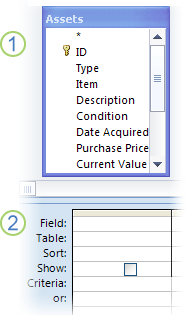
1. 쿼리 디자이너에 표시된 테이블
2. 쿼리 디자인 눈금
-
테이블 창에서 업데이트하려는 필드를 두 번 클릭합니다. 그러면 선택한 필드가 쿼리 디자인 눈금의 필드 행에 나타납니다.
쿼리 디자인 눈금의 각 열에 테이블 필드를 하나씩 추가할 수 있습니다.
테이블의 모든 필드를 빠르게 추가하려면 테이블 창에서 테이블 필드 목록의 맨 위에 있는 별표(*)를 두 번 클릭합니다. 다음 그림에서는 모든 필드가 추가된 쿼리 디자인 눈금을 보여 줍니다.
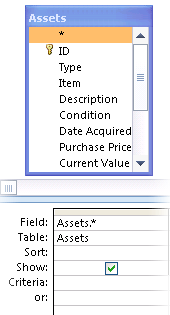
-
필드 값을 기준으로 쿼리 결과를 제한하려면 쿼리 디자인 눈금의 조건 행에 결과를 제한하는 데 사용할 조건을 입력합니다.
예제 조건 표
다음 표에서는 몇 가지 예제 조건을 보여 주고 해당 조건이 쿼리 결과에 주는 영향을 설명합니다.
참고: 이 테이블의 예제 중 상당수는 쿼리를 보다 융통성 있거나 강력하게 만들기 위해 와일드카드 문자를 사용합니다.
조건
결과
> 234
234보다 큰 숫자를 모두 반환합니다. 234보다 작은 숫자를 모두 찾으려면 < 234를 사용합니다.
>="김재경"
사전순으로 김재경부터 맨 끝까지의 모든 레코드를 반환합니다.
2020년 2월 2일과 2020년 12월 1일 사이에#
2017년 2월 2일에서 2017년 12월 1일 사이의 모든 날짜를 반환합니다(ANSI-89). 데이터베이스에서 ANSI-92 와일드카드 문자를 사용하는 경우 우물정자(#) 대신 작은따옴표(‘)를 사용합니다. 예: '2020년 2월 2일'과 '2020년 12월 1일' 사이.
Not "독일"
필드 내용이 "독일"과 정확하게 일치하지 않는 모든 레코드를 찾습니다. "독일(유로)" 또는 "유럽(독일)"과 같이 "독일"에 다른 문자가 덧붙여진 레코드를 반환합니다.
Not "대*"
'대'로 시작하는 레코드를 제외한 모든 레코드를 찾습니다. 데이터베이스에서 ANSI-92 와일드카드 문자 집합을 사용하는 경우 별표(*) 대신 백분율 기호(%)를 사용합니다.
Not "*다"
'다'로 끝나지 않는 모든 레코드를 찾습니다. 데이터베이스에서 ANSI-92 와일드카드 문자 집합을 사용하는 경우 별표(*) 대신 백분율 기호(%)를 사용합니다.
In("캐나다","영국")
목록에서 캐나다 또는 영국이 포함된 모든 레코드를 찾습니다.
Like "[ㄱ-ㄹ]*"
텍스트 필드에서 '가-라'로 시작하는 모든 레코드를 찾습니다. 데이터베이스에서 ANSI-92 와일드카드 문자 집합을 사용하는 경우 별표(*) 대신 백분율 기호(%)를 사용합니다.
Like "*포장*"
'포장'이 포함된 모든 레코드를 찾습니다. 데이터베이스에서 ANSI-92 와일드카드 문자 집합을 사용하는 경우 별표(*) 대신 백분율 기호(%)를 사용합니다.
Like "대양 마말레이?"
"대양"으로 시작하며 그 다음 네 자가 "마말레이"이고 마지막 자는 알 수 없는 모든 레코드를 찾습니다. 데이터베이스에서 ANSI-92 와일드카드 문자 집합을 사용하는 경우 물음표(?) 대신 밑줄(_)을 사용합니다.
#2/2/2020#
2020년 2월 2일의 모든 레코드를 찾습니다. 데이터베이스에서 ANSI-92 와일드카드 문자 집합을 사용하는 경우 파운드 기호(#) 대신 작은따옴표(')로 날짜를 묶습니다. 예: ('2020년 2월 2일').
< Date() - 30
Date 함수를 사용하여 30일을 초과한 모든 날짜를 반환합니다.
Date()
Date 함수를 사용하여 오늘 날짜가 들어 있는 모든 레코드를 반환합니다.
Between Date() And DateAdd("M", 3, Date())
Date 및 DateAdd 함수를 사용하여 3개월 이전부터 오늘 날짜까지의 모든 레코드를 반환합니다.
Is Null
비어 있거나 정의되지 않은, 즉 null 값이 포함된 모든 레코드를 반환합니다.
Is Not Null
값이 포함된 모든 레코드를 반환합니다.
""
빈 문자열이 포함된 모든 레코드를 반환합니다. 필수 필드에 값을 추가해야 하지만 값을 아직 모를 경우 빈 문자열을 사용합니다. 예를 들어 필드에 팩스 번호를 입력해야 하지만 팩스가 없는 고객이 있을 수 있습니다. 이러한 경우 팩스 번호 대신 공백 없이 큰따옴표 두 개("")를 입력합니다.
-
쿼리 디자인 탭의 결과 그룹에서 실행을 클릭합니다.
-
쿼리에서 업데이트하려는 레코드가 반환되는지 확인합니다.
-
쿼리 디자인에 포함하지 않을 필드를 제거하려면 해당 필드를 선택하고 Delete 키를 누릅니다.
-
쿼리 디자인에 포함할 필드를 추가하려면 추가 필드를 끌어 쿼리 디자인 눈금에 놓습니다.
2단계: 레코드 업데이트
-
쿼리 디자인 탭의 쿼리 유형 그룹에서 업데이트를 클릭합니다.
이 절차는 선택 쿼리를 업데이트 쿼리로 변경하는 절차입니다. 이렇게 하면 Access에서 쿼리 디자인 눈금에 업데이트 행을 추가합니다. 다음 그림에서는 2005년 1월 5일 이후에 구입한 모든 자산을 반환하고 해당 조건을 만족하는 모든 레코드에 대해 위치를 "창고 3"으로 변경하는 업데이트 쿼리를 보여 줍니다.
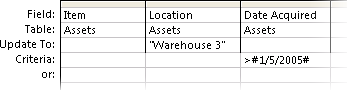
-
변경하려는 데이터가 들어 있는 필드를 찾고 해당 필드의 업데이트 행에 식(변경 조건)을 입력합니다.
업데이트 행에는 임의의 유효한 식을 사용할 수 있습니다.
예제 식 표
다음 표에서는 일부 예제 식을 보여 주며 이러한 식이 데이터를 변경하는 방식을 설명합니다.
식
결과
판매원
짧은 텍스트 필드에서 텍스트 값을 Salesperson으로 변경합니다.
#8/10/20#
날짜/시간 필드에서 날짜 값을 10-8월 20일로 변경합니다.
예
예/아니요 필드에서 아니요 값을 예로 변경합니다.
"PN" & [부품 번호]
지정된 각 부품 번호 앞에 "PN"을 추가합니다.
[단가] * [수량]
단가 및 수량 필드의 값을 곱합니다.
[운임] * 1.5
운임 필드의 값을 50% 늘립니다.
DSum("[Quantity] * [UnitPrice]",
"주문 세부 정보", "[ProductID]=" & [ProductID])현재 테이블의 제품 ID 값이 주문 정보 테이블의 제품 ID 값과 일치하는 경우 이 식을 실행하면 수량 필드의 값에 단가 필드의 값을 곱하여 총 매출을 업데이트합니다. 이 식에서는 둘 이상의 테이블 및 테이블 필드에 대해 실행할 수 있는 함수인 DSum 함수를 사용합니다.
Right([수하 우편 번호], 5)
텍스트 또는 숫자 문자열의 왼쪽 문자를 자르고(제거하고) 오른쪽 5개 문자만 남겨 둡니다.
IIf(IsNull([단가]), 0, [단가])
단가 필드에서 알 수 없거나 정의되지 않은 null 값을 0 값으로 변경합니다.
-
쿼리 디자인 탭의 결과 그룹에서 실행을 클릭합니다.
경고 메시지가 나타납니다.
-
쿼리를 실행하고 데이터를 업데이트하려면 예를 클릭합니다.
참고: 쿼리를 실행하면 결과 집합에서 일부 필드가 누락된 것을 알 수 있습니다. 쿼리에 업데이트하지 않는 필드가 포함된 경우 기본적으로 결과에 해당 필드가 표시되지 않습니다. 예를 들어 쿼리가 올바른 레코드를 식별하고 업데이트하도록 두 테이블의 ID 필드를 포함할 수 있습니다. 이러한 ID 필드를 업데이트하지 않으면 Access에서 결과에 표시되지 않습니다.
한 테이블의 데이터로 다른 테이블의 데이터 업데이트
한 테이블의 데이터로 다른 테이블의 데이터를 업데이트해야 하는 경우에는 원본 필드와 대상 필드의 데이터 형식이 일치하거나 호환되어야 합니다.
또한 한 테이블의 데이터로 다른 테이블의 데이터를 업데이트하고 일치하는 데이터 형식 대신 호환되는 데이터 형식을 사용할 경우 대상 테이블에 있는 해당 필드의 데이터 형식이 변환됩니다. 따라서 대상 필드의 일부 데이터가 잘릴(삭제될) 수 있습니다. 데이터 형식 변환의 제한 사항 섹션에서는 데이터 형식을 변환할 수 있는 경우와 변환할 수 없는 경우를 설명합니다. 이 섹션의 표에서는 데이터 형식을 변환할 때 필드의 일부 또는 모든 데이터가 변경 또는 제거되는 경우와 제거될 수 있는 데이터에 대해 설명합니다.
한 테이블의 데이터로 다른 테이블의 데이터를 업데이트하는 작업은 크게 다음과 같은 단계로 나눌 수 있습니다.
-
업데이트 쿼리를 만들고 쿼리에 원본 테이블과 대상 테이블을 추가합니다.
-
관련 정보가 들어 있는 필드에서 두 테이블을 조인합니다.
-
쿼리 디자인 눈금의 필드 행에 대상 필드의 이름을 추가합니다.
-
쿼리 디자인 눈금의 업데이트 행에서 [원본_테이블].[원본_필드] 구문을 사용하여 원본 필드의 이름을 추가합니다.
이 섹션의 단계에서는 두 개의 유사한 테이블을 사용한다고 가정합니다. 이 예제에서 클라이언트 테이블은 방금 상속한 데이터베이스에 있으며 이 테이블에는 고객 테이블보다 최신 정보가 들어 있습니다. 일부 관리자 이름과 일부 주소가 변경되었음을 알 수 있습니다. 따라서 클라이언트 테이블의 데이터로 고객 테이블을 업데이트하려고 합니다.
클라이언트 테이블
|
고객사 ID |
이름 |
주소 |
구/군/시 |
지역 |
우편 번호 |
국가 |
전화 번호 |
연락처 |
|---|---|---|---|---|---|---|---|---|
|
1 |
한미 교역 (주) |
송파구 잠실동 220 |
서울특별시 |
NY |
12345 |
대한민국 |
(02)978-1984 |
강병재 |
|
2 |
ITM ㈜ |
구산동 17-111 |
김해시 |
경상남도 |
23456 |
대한민국 |
(032)321-9284 |
남궁성주 |
|
3 |
세기 무역 |
3122 75th Ave. 남서. |
과천시 |
경기도 |
34567 |
대한민국 |
(02)134-5897 |
황태준 |
|
4 |
금강 (주) |
무릉동 171-3 |
공주시 |
충청남도 |
158-093 |
대한민국 |
(02)211-3421 |
장영순 |
|
5 |
동남 상사 ㈜ |
사하구 신평동 701-29 |
부산광역시 |
56789 |
대한민국 |
(032)76-4568 |
김재석 |
|
|
6 |
태강 교역 ㈜ |
중앙동 427-10 |
과천시 |
경기도 |
34567 |
대한민국 |
(02)892-4921 |
한광준 |
|
7 |
베네디스 유통 ㈜ |
동구 마산동 250-1 |
대전광역시 |
FL |
87654 |
대한민국 |
(02)892-4921 |
손병재 |
|
8 |
양정 물산 ㈜ |
남동구 간석 3동 270-8 |
인천광역시 |
또는 |
31415 |
대한민국 |
(02)497-4896 |
한영일 |
|
9 |
신세계 통상 (주) |
중구 도원동 507-16 |
인천광역시 |
또는 |
31415 |
대한민국 |
(02)123-0345 |
박강주 |
고객 테이블
|
고객 ID |
이름 |
주소 |
구/군/시 |
지역 |
우편 번호 |
국가 |
전화 번호 |
관리자 |
|---|---|---|---|---|---|---|---|---|
|
1 |
한미 교역 (주) |
송파구 잠실동 220 |
서울특별시 |
NY |
12345 |
대한민국 |
(02)978-1984 |
주익한 |
|
2 |
ITM ㈜ |
구산동 17-111 |
김해시 |
경상남도 |
23456 |
대한민국 |
(032)321-9284 |
남궁성주 |
|
3 |
세기 무역 |
3122 75th Ave. 남서. |
과천시 |
경기도 |
34567 |
대한민국 |
(02)134-5897 |
황태준 |
|
4 |
금강 (주) |
무릉동 171-3 |
공주시 |
충청남도 |
158-093 |
대한민국 |
(02)211-3421 |
장영순 |
|
5 |
동남 상사 ㈜ |
강서구 등촌동 217-3 |
부산광역시 |
56789 |
대한민국 |
(032)76-4568 |
김재석 |
|
|
6 |
태강 교역 ㈜ |
중앙동 427-10 |
과천시 |
경기도 |
34567 |
대한민국 |
(02)892-4921 |
천혜린 |
|
7 |
베네디스 유통 ㈜ |
동구 마산동 250-1 |
대전광역시 |
FL |
87654 |
대한민국 |
(02)892-4921 |
구현아 |
|
8 |
양정 물산 ㈜ |
남동구 간석 3동 270-8 |
인천광역시 |
또는 |
31415 |
대한민국 |
(02)497-4896 |
황진국 |
|
9 |
신세계 통상 (주) |
중구 도원동 507-16 |
인천광역시 |
또는 |
31415 |
대한민국 |
(02)123-0345 |
박강주 |
작업을 진행할 때 각 테이블 필드의 데이터 형식이 일치하지 않더라도 호환되어야 한다는 점을 주의하세요. 즉, Access에서 원본 테이블의 데이터를 대상 테이블에 사용할 수 있는 형식으로 변환할 수 있어야 합니다. 일부 경우에는 변환으로 인해 일부 데이터가 삭제될 수 있습니다. 데이터 형식 변환의 제한 사항에 대한 자세한 내용은 데이터 형식 변환의 제한 사항 섹션을 참조하세요.
업데이트 쿼리 만들기 및 실행
참고: 다음 단계에서는 앞에 나온 두 개의 예제 테이블을 사용한다고 가정합니다. 사용하는 데이터에 맞게 이 단계를 수정해서 적용할 수 있습니다.
-
만들기 탭의 쿼리 그룹에서 쿼리 디자인을 클릭합니다.
-
테이블 추가를 선택합니다.
-
원본 및 대상 테이블을 두 번 클릭하여 쿼리에 추가합니다. 각 테이블은 쿼리 디자이너의 창에 표시됩니다.
-
대부분의 경우에는 쿼리의 관련 필드가 자동으로 조인됩니다. 관련 정보가 포함된 필드를 수동으로 조인하려면 한 테이블의 관련 필드를 끌어 다른 테이블의 해당 필드에 놓습니다.
예를 들어 위에 표시된 예제 테이블을 사용하는 경우 고객사 ID 필드를 고객 ID 필드로 끕니다. 이렇게 하면 두 테이블의 두 필드 간에 관계가 만들어지고 이 관계를 통해 관련 레코드가 조인됩니다.
-
쿼리 디자인 탭의 쿼리 유형 그룹에서 업데이트를 클릭합니다.
-
대상 테이블에서 업데이트하려는 필드를 각각 두 번 클릭합니다. 그러면 각 필드가 쿼리 디자인 눈금의 필드 행에 나타납니다.
위의 예제 테이블을 사용하는 경우 고객 ID 필드를 제외한 모든 필드를 추가합니다. 그러면 대상 테이블의 이름이 디자인 눈금의 테이블 행에 나타납니다.
-
쿼리의 업데이트 행에서 대상 필드가 들어 있는 각 열에 원본 테이블 이름과 대상 테이블의 필드에 해당하는 원본 테이블 필드의 이름을 추가합니다. 이때 [테이블].[필드] 구문을 사용합니다. 테이블 및 필드 이름은 대괄호로 묶고 테이블 이름과 필드 이름을 마침표로 구분합니다.
다음 그림에서는 예제 테이블을 사용하여 디자인 눈금의 일부분을 보여 줍니다. 테이블 및 필드 이름의 구문은 업데이트 행에 있습니다.
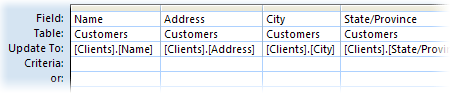
업데이트 행에는 테이블 및 필드 이름을 정확히 입력해야 하며 원본 테이블 및 필드 이름에 마침표가 있는 경우 마침표도 일치해야 합니다. 그러나 영문 대/소문자는 일치하지 않아도 됩니다.
-
쿼리 디자인 탭의 결과 그룹에서 실행을 클릭합니다.
-
업데이트할지 묻는 메시지가 나타나면 예를 클릭합니다.
데이터 형식 변환의 제한 사항
다음 표에서는 Access에서 제공하는 데이터 형식을 나열하고 데이터 형식을 변환하는 방법에 대한 제한 사항을 설명하며 변환 도중 발생할 수 있는 데이터 손실에 대해 간략하게 설명합니다.
|
변환할 형식 |
원래 형식 |
변경 또는 제한 사항 |
|---|---|---|
|
짧은 텍스트 |
긴 텍스트 |
첫 255자 이후의 모든 텍스트가 삭제됩니다. |
|
숫자 |
제한 사항이 없습니다. |
|
|
날짜/시간 |
제한 사항이 없습니다. |
|
|
통화 |
제한 사항이 없습니다. |
|
|
일련 번호 |
제한 사항이 없습니다. |
|
|
예/아니요 |
값 -1(예/아니요 필드에서 예)은 예로 변환됩니다. 값 0(예/아니요 필드에서 아니요)은 아니요로 변환됩니다. |
|
|
하이퍼링크 |
255자보다 긴 링크가 잘립니다. |
|
|
긴 텍스트 |
짧은 텍스트 |
제한 사항이 없습니다. |
|
숫자 |
제한 사항이 없습니다. |
|
|
날짜/시간 |
제한 사항이 없습니다. |
|
|
통화 |
제한 사항이 없습니다. |
|
|
일련 번호 |
제한 사항이 없습니다. |
|
|
예/아니요 |
값 -1(예/아니요 필드에서 예)은 예로 변환됩니다. 값 0(예/아니요 필드에서 아니요)은 아니요로 변환됩니다. |
|
|
하이퍼링크 |
제한 사항이 없습니다. |
|
|
숫자 |
짧은 텍스트 |
텍스트는 숫자와 올바른 통화 및 소수 구분 기호로 구성되어야 합니다. 텍스트 필드의 문자 수는 숫자 필드에 대해 설정된 크기 범위 내에 있어야 합니다. |
|
긴 텍스트 |
긴 텍스트 필드에는 텍스트와 유효한 통화 및 소수 구분 기호만 포함되어야 합니다. 긴 텍스트 필드의 문자 수는 숫자 필드의 크기 집합에 속해야 합니다. |
|
|
필드 크기나 정밀도가 다른 숫자 |
값이 새 필드 크기에 저장할 수 있는 값보다 크거나 작아서는 안 됩니다. 정밀도를 변경하면 일부 값이 반올림될 수 있습니다. |
|
|
날짜/시간 |
변환할 수 있는 날짜는 숫자 필드 크기에 따라 다릅니다. 모든 날짜는 일련 날짜로 저장되고 날짜 값은 이중 정밀도 부동 정수로 저장됩니다. Access는 1899년 12월 30일을 날짜 0으로 사용합니다. 1899년 4월 18일과 1900년 9월 11일 범위를 벗어난 날짜가 바이트 필드의 크기를 초과합니다. 1810년 4월 13일과 1989년 9월 16일 범위를 벗어난 날짜가 정수 필드의 크기를 초과합니다. 가능한 모든 날짜를 허용하려면 숫자 필드의 필드 크기 속성을 정수(Long) 이상으로 설정합니다. |
|
|
통화 |
값이 필드에 대해 설정한 크기 제한을 초과하거나 제한보다 작아서는 안 됩니다. 예를 들어 값이 255에서 32,767 사이의 통화 필드만 정수 필드로 변환할 수 있습니다. |
|
|
일련 번호 |
값이 필드에 대해 설정된 크기 제한 내에 있어야 합니다. |
|
|
예/아니요 |
"예" 값은 -1로 변환됩니다. "아니요" 값이 0으로 변환됩니다. |
|
|
날짜/시간 |
짧은 텍스트 |
원본 텍스트는 인식할 수 있는 날짜 또는 날짜/시간 조합이어야 합니다. 예를 들어 2020년 1월 18일입니다. |
|
긴 텍스트 |
원본 텍스트는 인식할 수 있는 날짜 또는 날짜/시간 조합이어야 합니다. 예를 들어 2020년 1월 18일입니다. |
|
|
숫자 |
값이 -657,434에서 2,958,465.99998843 사이에 있어야 합니다. |
|
|
통화 |
값이 -\657,434에서 \2,958,465.9999 사이에 있어야 합니다. |
|
|
일련 번호 |
값이 -657,434보다는 크고 2,958,466보다는 작아야 합니다. |
|
|
예/아니요 |
값 -1(예)은 1899년 12월 29일로 변환됩니다. 값 0(아니요)은 자정(오전 12:00)으로 변환됩니다. |
|
|
통화 |
짧은 텍스트 |
텍스트가 숫자 및 유효한 구분 기호로 구성되어야 합니다. |
|
긴 텍스트 |
텍스트가 숫자 및 유효한 구분 기호로 구성되어야 합니다. |
|
|
숫자 |
제한 사항이 없습니다. |
|
|
날짜/시간 |
제한 사항은 없지만 값이 반올림될 수 있습니다. |
|
|
일련 번호 |
제한 사항이 없습니다. |
|
|
예/아니요 |
-1(예) 값은 $1로 변환되고 0(아니요) 값은 $0로 변환됩니다. |
|
|
일련 번호 |
짧은 텍스트 |
일련 번호 필드가 기본 키인 경우에는 변환할 수 없습니다. |
|
긴 텍스트 |
일련 번호 필드가 기본 키인 경우에는 변환할 수 없습니다. |
|
|
숫자 |
일련 번호 필드가 기본 키인 경우에는 변환할 수 없습니다. |
|
|
날짜/시간 |
일련 번호 필드가 기본 키인 경우에는 변환할 수 없습니다. |
|
|
통화 |
일련 번호 필드가 기본 키인 경우에는 변환할 수 없습니다. |
|
|
예/아니요 |
일련 번호 필드가 기본 키인 경우에는 변환할 수 없습니다. |
|
|
예/아니요 |
짧은 텍스트 |
원본 텍스트가 예, 아니요, 참, 거짓, 설정 또는 해제만으로 구성되어 있어야 합니다. |
|
긴 텍스트 |
원본 텍스트가 예, 아니요, 참, 거짓, 설정 또는 해제만으로 구성되어 있어야 합니다. |
|
|
숫자 |
0 또는 Null 값은 아니요로 변환되고 다른 값은 모두 예로 변환됩니다. |
|
|
날짜/시간 |
Null 또는 오전 12:00:00는 아니요로 변환되고 다른 값은 모두 예로 변환됩니다. |
|
|
통화 |
0 및 Null 값은 아니요로 변환되고 다른 값은 모두 예로 변환됩니다. |
|
|
일련 번호 |
모든 값이 예로 변환됩니다. |
|
|
하이퍼링크 |
짧은 텍스트 |
원본 텍스트에 adatum.com, www.adatum.com 또는 http://www.adatum.com과 같은 유효한 웹 주소가 들어 있으면 텍스트가 하이퍼링크로 변환됩니다. 다른 값도 이러한 방식으로 변경되므로 텍스트에 밑줄이 표시되고 링크를 마우스로 가리키면 커서 모양이 변경되더라도 이러한 링크는 작동하지 않습니다. 텍스트에는 http://, gopher://, telnet://, ftp://, wais:// 등을 포함한 모든 유효한 웹 프로토콜이 포함될 수 있습니다. |
|
긴 텍스트 |
이전 항목을 참조하세요. 동일한 제한 사항이 적용됩니다. |
|
|
숫자 |
숫자 필드가 관계의 일부분인 경우 변환이 허용되지 않습니다. 원래 값이 유효한 IP(인터넷 프로토콜) 주소 형식, 즉 nnn.nnn.nnn.nnn과 같이 3자리 숫자 값 4개가 마침표로 구분되는 형식이고 이 숫자가 웹 주소와 일치하는 경우에는 변환 과정을 통해 유효한 링크가 생성됩니다. 그렇지 않은 경우에는 각 값 앞에 http://가 추가되며 결과로 생성되는 링크는 유효하지 않습니다. |
|
|
날짜/시간 |
각 주소 앞에 http://가 추가되지만 결과로 생성되는 링크는 대부분 작동하지 않습니다. |
|
|
통화 |
각 값 앞에 http://가 추가되지만 날짜와 마찬가지로 결과로 생성되는 링크는 대부분 작동하지 않습니다. |
|
|
일련 번호 |
일련 번호 필드가 관계의 일부분인 경우 변환이 허용되지 않습니다. 각 값 앞에 http://가 추가되지만 결과로 생성되는 링크는 대부분 작동하지 않습니다. |
|
|
예/아니요 |
모든 예 값은 -1로, 모든 아니요 값은 0으로 변환되며 각 값 앞에 http://가 추가됩니다. 결과로 생성되는 링크는 작동하지 않습니다. |
사용 안 함 모드에서의 쿼리 차단 해제
실행 쿼리를 실행했는데 아무런 작업도 수행되지 않은 것처럼 보이면 Access 상태 표시줄에 다음 메시지가 표시되어 있는지 확인합니다.
사용 안 함 모드에서 매크로 함수나 이벤트를 차단했습니다.
기본적으로 Access에서는 데이터베이스가 신뢰할 수 있는 위치에 있는 경우나 서명되어 신뢰할 수 있는 경우가 아니면 업데이트 쿼리, 추가 쿼리, 삭제 쿼리, 테이블 만들기 쿼리 등의 모든 실행 쿼리를 실행할 수 없습니다. 그러나 이러한 경우에도 메시지 표시줄에서 콘텐츠 사용을 클릭하면 현재 데이터베이스 세션에 대해 쿼리를 실행할 수 있습니다.
SQL 버전: UPDATE 문
SQL 사용에 익숙한 경우에는 SQL 보기에서 UPDATE 문을 작성할 수도 있습니다. SQL 보기를 사용하려면 비어 있는 새 쿼리를 만든 다음 SQL 보기로 전환합니다.
이 섹션에는 UPDATE 문의 구문과 예제가 나와 있습니다.
구문
UPDATE table SET newvalue WHERE criteria;
UPDATE 문은 다음과 같은 부분으로 구성됩니다.
|
구성 요소 |
설명 |
|---|---|
|
table |
수정할 데이터가 들어 있는 테이블의 이름입니다. |
|
newvalue |
업데이트되는 레코드의 특정 필드에 삽입할 값을 결정하는 식입니다. |
|
criteria |
업데이트할 레코드를 결정하는 식입니다. 이 식을 만족하는 레코드만 업데이트됩니다. |
주의
UPDATE 문은 많은 레코드를 변경하려는 경우 또는 변경할 레코드가 여러 테이블에 들어 있는 경우에 특히 유용합니다.
여러 필드를 한 번에 변경할 수 있습니다. 다음은 영국의 운송업체에 대해 주문 금액 값을 10%, 운임 값을 3% 늘리는 예제입니다.
UPDATE Orders
SET OrderAmount = OrderAmount * 1.1,
Freight = Freight * 1.03
WHERE ShipCountry = 'UK';










